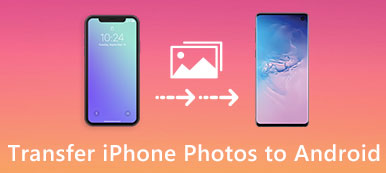"Mikä on helpoin tapa siirtää Google-kuvat toiselle tilille? Tukeeko Google kuvien siirtämistä tililtä toiselle? Minulla on 2 Gmail-tiliä ja haluan siirtää Google-kuvia niiden välillä. Onko olemassa yksinkertaista tapaa synkronoida nämä Google-kuvat nopeasti? "
Google Photos on Googlen kehittämä valokuvien tallennus- ja hallintapalvelu. Se tarjoaa yksinkertaisen tavan tallentaa ja jakaa valokuvia Android-laitteille. Itse asiassa Google Photos on saatavana sekä Androidille että iPhonelle valokuvien ja videoiden varmuuskopioimiseksi pilvipalvelimeen. Kysymys on, tiedätkö kuinka siirtää Google Photos toiseen tiliin?

Jos mietit valokuvien siirtämistä Google-tililtä toiselle, olet oikeassa paikassa. Tässä postituksessa näytämme sinulle 2 helppoa ja tehokasta tapaa siirtää valokuvia 2 Google-tilin välillä.
- Osa 1. Paras tapa siirtää Google Photos toiselle tilille
- Osa 2. Siirrä Google Photos toiselle tilille kumppanijakoominaisuuden avulla
Osa 1. Paras tapa siirtää Google Photos toiselle tilille
Kun joudut siirtämään Google-valokuvia tililtä toiselle tai siirtämään erilaisia kuvatiedostoja kahden Android-laitteen välillä, voit kääntyä ammattimaiselle Android-valokuvien siirtotyökalulle. Suosittelemme tässä voimakkaasti tehokasta Android-tiedonsiirto-ohjelmistoa, MobieTrans jonka avulla voit helposti kopioida kaiken tyyppisiä Android-tiedostoja, mukaan lukien valokuvat, yhdestä Android-laitteesta toiseen.

4,000,000 + Lataukset
Google-kuvien siirtäminen helposti tililtä toiselle.
Tukee kaikkia Android / iOS-tietoja, kuten valokuvia, videoita, musiikkia, yhteystietoja, viestejä ja muuta.
Kopioi erilaisia tiedostoja Windows PC / Mac-, Android- ja iOS-laitteiden välillä.
Parempi pääsy ja hallinta tietoja Samsungilla, HUAWEI: lla, Google-puhelimella ja iPhone / iPadilla.
Tee oma puhelimesi soittoääni ja muunna valokuvien muoto, kuten HEIC, JPG / PNG-tiedostoiksi.
Suositeltu Google-valokuvien siirto, MobieTrans, voi olla paras valinta kopioidaksesi kaikenlaisia kuvia yhdestä Android-laitteesta toiseen. Se tukee kaikkia Android-laitteita ja -versioita. Google-valokuvien lisäksi sen avulla voit siirtää videoita ja muita kuvatiedostoja sovelluksista helposti. Voit ladata sen ilmaiseksi ja siirtää kaikki valokuvat Google-tililtä toiselle seuraavan oppaan avulla.
Vaihe 1 Kaksoisnapsauta latauspainiketta, jotta voit asentaa ja suorittaa Google-valokuvien siirron nopeasti tietokoneellesi. Liitä molemmat Android-puhelimet tietokoneeseen kahdella USB-kaapelilla.
Vaihe 2 Yhdistämisen jälkeen voit nähdä käyttöliittymässä joitain perustietoja yhdestä Android-laitteesta. Näet tietyn puhelimen mallin yläosassa. Täällä voit napsauttaa puhelinmallia valitaksesi lähdelaitteen.

Vaihe 3 Kaikki usein käytetyt Android-tiedot luetellaan luokissa vasemmassa ruudussa, kuten Valokuvat, Musiikki, Videot, Yhteystiedot, Viestit ja paljon muuta. Koska haluat siirtää Google-valokuvia, sinun on napsautettava "Kuvat" -vaihtoehtoa.

Vaihe 4 Näet kaikki Google-kuvat oikeanpuoleisessa esikatseluikkunassa. Voit kaksoisnapsauttaa kuvaa nähdäksesi sen yksityiskohtaiset tiedot. Valitse kaikki Google-kuvat, jotka haluat siirtää. Napsauta sen jälkeen puhelimen kaltaista painiketta ja valitse sitten kohde Android-puhelin avattavasta luettelosta.

Muutamassa napsautuksessa voit helposti siirtää Google-kuvia tililtä toiselle. Kuten ylhäältä näet, tämän monipuolisen tiedonsiirron avulla voit kopioida muita tiedostoja, kuten yhteystietoja, videoita, musiikkia, viestejä ja muuta kahden Android-laitteen välillä. Lisäksi sillä on kyky siirrä Android-tiedot iPhoneen, kopioi iPhonen tiedot Androidiin ja lisää tietokoneetiedostot Android / iOS-laitteeseesi. Oikeastaan se sopii melkein kaikkiin tiedonsiirtotarpeisiin. Lataa vain ilmaiseksi ja kokeile.
Osa 2. Siirrä Google Photos toiselle tilille kumppanijakoominaisuuden avulla
Google Photos tarjoaa käyttäjille monia tapoja jakaa kuvia. Voit siirtää valokuvia Google-tililtä toiselle kumppanijakamisominaisuuden avulla. Seuraava opas näyttää yksityiskohtaiset vaiheet sen tekemiseen.
Vaihe 1 Avaa Google Kuvat -sovellus Android-puhelimellasi ja kirjaudu sisään Google-tilille, joka sisältää siirrettävät kuvat. Napauta "kolmen palkin" -painiketta ja napauta sitten "Asetukset" -vaihtoehtoa.
Vaihe 2 Kun syötät Asetusten pääkäyttöliittymän, napauta Jaetut kirjastot -vaihtoehtoa. Napauta sitten "Aloita" -painiketta valmistellaksesi valokuvakirjaston jakamista. Tämän vaiheen aikana voit valita kumppanin Google-tilin.
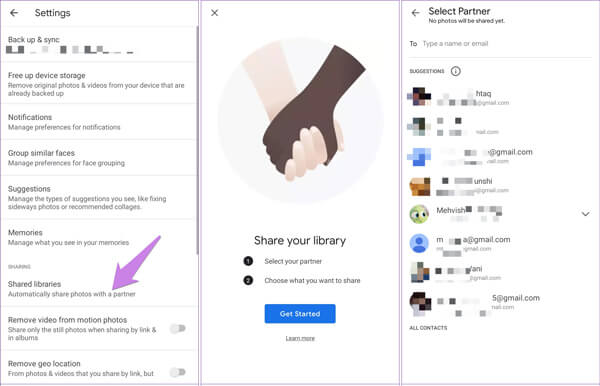
Vaihe 3 Voit valita joko kaikki valokuvat, kuvat tietystä yhteyshenkilöstä tai valokuvat tietystä päivämäärästä. Täällä voit valita Kaikki valokuvat siirtääksesi kaikki Google Kuvat toiselle tilille. Napauta Lähetä kutsu -painiketta vahvistaaksesi Google Kuvien siirtämisen toiselle tilille.
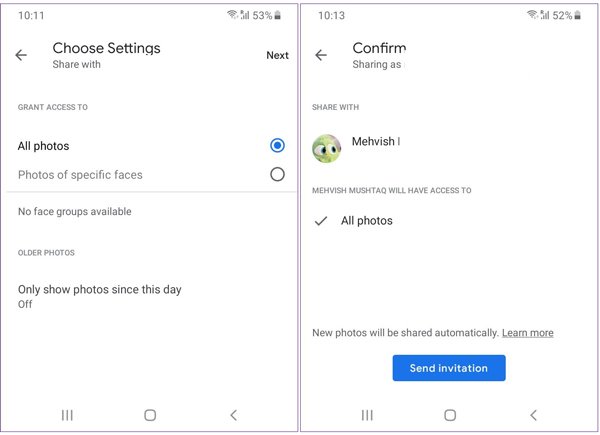
Google Photos tarjoaa käyttäjille ilmaisen ja rajoittamattoman tallennustilan jopa 16 megapikselin valokuville ja videoille, joiden tarkkuus on jopa 1080p. Se antaa yksinkertaisen tavan varmuuskopioida ja synkronoida erilaisia kuvia Android-puhelimellasi. Luettuasi tämän viestin saat kaksi helppoa tapaa siirtää Google Kuvat toiselle tilille. Älä epäröi ottaa yhteyttä, jos sinulla on vielä kysyttävää.



 iPhone Data Recovery
iPhone Data Recovery iOS-järjestelmän palauttaminen
iOS-järjestelmän palauttaminen iOS-tietojen varmuuskopiointi ja palautus
iOS-tietojen varmuuskopiointi ja palautus iOS-näytön tallennin
iOS-näytön tallennin MobieTrans
MobieTrans iPhone Transfer
iPhone Transfer iPhone Eraser
iPhone Eraser WhatsApp-siirto
WhatsApp-siirto iOS-lukituksen poistaja
iOS-lukituksen poistaja Ilmainen HEIC-muunnin
Ilmainen HEIC-muunnin iPhonen sijainnin vaihtaja
iPhonen sijainnin vaihtaja Android Data Recovery
Android Data Recovery Rikkoutunut Android Data Extraction
Rikkoutunut Android Data Extraction Android Data Backup & Restore
Android Data Backup & Restore Puhelimen siirto
Puhelimen siirto Data Recovery
Data Recovery Blu-ray-soitin
Blu-ray-soitin Mac Cleaner
Mac Cleaner DVD Creator
DVD Creator PDF Converter Ultimate
PDF Converter Ultimate Windowsin salasanan palautus
Windowsin salasanan palautus Puhelimen peili
Puhelimen peili Video Converter Ultimate
Video Converter Ultimate video Editor
video Editor Screen Recorder
Screen Recorder PPT to Video Converter
PPT to Video Converter Diaesityksen tekijä
Diaesityksen tekijä Vapaa Video Converter
Vapaa Video Converter Vapaa näytön tallennin
Vapaa näytön tallennin Ilmainen HEIC-muunnin
Ilmainen HEIC-muunnin Ilmainen videokompressori
Ilmainen videokompressori Ilmainen PDF-kompressori
Ilmainen PDF-kompressori Ilmainen äänimuunnin
Ilmainen äänimuunnin Ilmainen äänitys
Ilmainen äänitys Vapaa Video Joiner
Vapaa Video Joiner Ilmainen kuvan kompressori
Ilmainen kuvan kompressori Ilmainen taustapyyhekumi
Ilmainen taustapyyhekumi Ilmainen kuvan parannin
Ilmainen kuvan parannin Ilmainen vesileiman poistaja
Ilmainen vesileiman poistaja iPhone-näytön lukitus
iPhone-näytön lukitus Pulmapeli Cube
Pulmapeli Cube